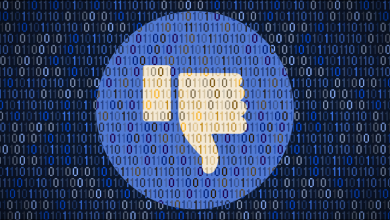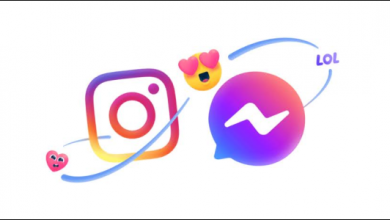كيفية البث على دليل Facebook المباشر السريع

Facebook موجود في كل مكان: على جهاز الكمبيوتر الخاص بك ، وعلى هاتفك المحمول وعلى جهازك اللوحي. ومع ذلك ، في هذه الأيام ، مجرد ترك تحديث الحالة لا يكفي. لدى Facebook طريقة أخرى للتواصل مع أصدقائك وعائلتك وغيرهم … الكاميرا الخاصة بك.
بغض النظر عن الأجهزة التي تستخدمها للوصول إلى Facebook ، إذا كانت الكاميرا متصلة ، فيمكنك التحدث مباشرة إلى جمهورك. إذن ، إليك كيفية البث على Facebook Live ، مما يتيح لك التحدث مباشرة إلى عائلتك وأصدقائك ومتابعيك.
كيفية البث على Facebook Live
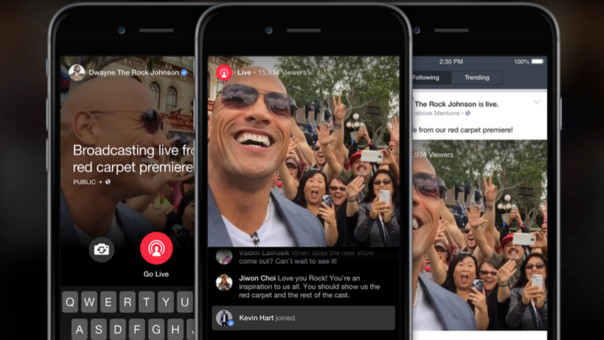
Facebook Live هي إحدى وظائف الشبكة الاجتماعية التي تتيح لك بث فيديو مباشر من جهاز الكمبيوتر أو الهاتف المحمول. على سبيل المثال ، قد ترغب في استخدام Facebook Live للدردشة مع أفراد عائلتك. بدلاً من ذلك ، يمكن استخدام Facebook Live لمخاطبة كل شخص تعرفه.
هناك ثلاث طرق لبث الفيديو المباشر على Facebook:
- دفق الفيديو المباشر مباشرة من ملف التعريف الخاص بك أو الخلاصة.
- أنشئ غرفة وابدأ بثًا مباشرًا على ملفك الشخصي أو مجموعتك.
- انطلق مباشرة من صفحتك على Facebook.
بالإضافة إلى ذلك ، يمكنك بث الفيديو المباشر من أي جهاز مزود بكاميرا الويب:
- كمبيوتر شخصي أو كمبيوتر محمول.
- لوح.
- الهاتف المحمول (Android أو iPhone).
باختصار ، يضيف Facebook Live بُعدًا جديدًا لوسائل التواصل الاجتماعي. ربما لديك بعض الاخبار لمشاركتها أو ربما ترغب في تقديم أفكارك حول موضوع معين.
يمكنك الآن البث إلى (يحتمل) الملايين ، أكثر بكثير مما يمكنك أن تأمل في تحقيقه على التلفزيون في كثير من الحالات. ولكن على عكس التلفزيون ، يمكن للأشخاص الذين تتحدث معهم الرد عليك!
هذا يجعل Facebook Live منصة أسئلة وأجوبة رائعة ، على غرار Reddit AMA ، ولكن شخصيًا ، مباشرة إلى الهاتف أو الكمبيوتر الشخصي أو وحدة التحكم في الألعاب أو أي شيء تراه.
انشر الفيديو المباشر الخاص بك على Facebook
بالطبع ، إذا كنت تريد أفضل جمهور لمقطع الفيديو المباشر الخاص بك ، فسيتعين عليك إخبار الناس أنك ستبث مباشرة . ليس من المنطقي القيام بذلك ، فمن الأفضل الإعلان عنه مسبقًا.
قد يعني هذا مشاركة حالة على حائط Facebook أو نشرها على صفحتك أو مجموعتك على Facebook. فقط تأكد من أن الأشخاص المهتمين يمكنهم مشاهدة الإعلان .
يجدر إبلاغ الناس مسبقًا قبل يومين إلى ثلاثة أيام. شيء أكثر من هذا ويمكنهم أن ينسوا ، ويقلل ويخاطر الناس بعدم رؤية الإعلان.
بمجرد التأكد من أنك قد ولدت بعض الاهتمام ، قم بتأكيد الحدث قبل حوالي 12 ساعة من التخطيط للبث. في بعض المواقف ، قد تفضل إبلاغ الأصدقاء والمتابعين على الشبكات الاجتماعية الأخرى. على سبيل المثال ، يمكن أن تناقش شيئًا حاليًا أو تلعب لعبة جديدة تمامًا.
قم بالبث المباشر على Facebook على هاتفك المحمول أو الكمبيوتر اللوحي
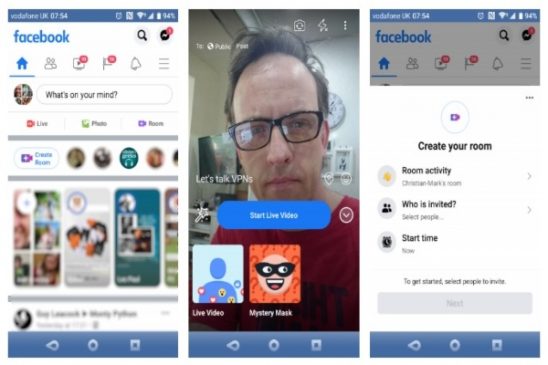
لبدء استخدام Facebook Live على هاتفك المحمول ، ستحتاج إلى شيئين: تطبيق Facebook وحامل هاتف. يمكن أن يكون حاملًا أو حاملًا ثلاثي القوائم أو أي جهاز آخر للحفاظ على استقرار هاتفك ومستواه.
عندما تكون جاهزًا ، قم بتسجيل الدخول إلى تطبيق Facebook وابحث عن منطقة إنشاء منشور لتحديث حالتك. ستجد الحية زر التالي حتى الصنبور عليه للبدء.
بدلاً من ذلك ، انقر فوق منطقة الحالة وحدد Go Live . يعد هذا مفيدًا إذا كنت تفكر في كتابة شيء ما ثم قررت تركه شخصيًا.
لديك بعد ذلك خيار تحديد جمهورك. هذه هي نسخة Facebook Live من إعدادات خصوصية المنشور. اضغط على إلى ثم حدد الأصدقاء أو الجماهير أو أصدقاء معينين . يمكنك حتى البث إلى المجموعات التي أنت عضو فيها. ومن المثير للاهتمام ، أن هناك أيضًا خيارًا لإرسال Solo إلي ، على الرغم من أننا لسنا متأكدين من سبب قيامك بذلك.
ثم استخدم زر الحنفية لإضافة وصف لإدخال تفاصيل حول سبب قيامك بالدردشة المباشرة. يمكنك أيضًا الإشارة إلى الأصدقاء وتعيين موقعك وإضافة رمز تعبيري . يمكن إضافة Facebook Live Filters باستخدام العصا السحرية.
عندما تكون جاهزًا للبدء ، تأكد من تحديد الكاميرا الصحيحة ، ثم انقر فوق الزر Start Live Video . سترى إشعارات حول من يشاهد ، وستظهر لك رسائل من المشاهدين لقراءتها.
ألا تريد إنشاء مقطع فيديو مباشر ولكن لا تزال تريد سماع صوتك؟ اضغط على القائمة في الزاوية اليمنى العليا وحدد Live Audio بدلاً من ذلك . الواجهة متشابهة إلى حد كبير ويمكنك تحميل صورة لعرضها أثناء البث.
إذا اخترت هذا الأسلوب ، فستتاح لك الفرصة لتحميل صورة لعرضها أثناء البث. أثناء استخدام ميكروفون جهازك ، إذا كان لديك ميكروفونات خارجية فائقة الجودة ، فستكون النتائج أكثر إثارة للإعجاب.
انطلق مباشرة على Facebook باستخدام مدير الصفحة على الهاتف المحمول
يعد استخدام تطبيق Facebook Pages Manager عملية متطابقة تقريبًا. اضغط على منطقة إنشاء منشور ، ثم انتقل إلى Live .
بينما لا يمكنك دعوة أشخاص محددين ، هناك خيارات قيود الجمهور باستخدام زر القائمة في الزاوية اليمنى العليا. يتيح ذلك عناصر التحكم الجغرافية ، والتي تسمح لك بتوجيه عرض Facebook Live الخاص بك إلى موقع معين أو مجموعة فرعية.
الصوت الحي متاح أيضًا لصفحات Facebook.
قم بالدفق على Facebook Live من خلال جهاز الكمبيوتر الخاص بك
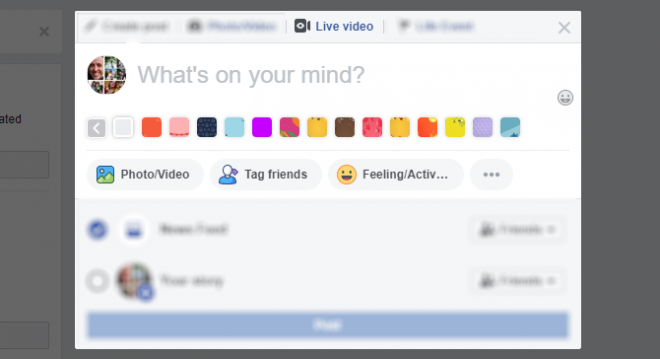
إذا لم يكن لديك هاتف ، فلا تقلق. إذا كان جهاز الكمبيوتر الخاص بك يحتوي على كاميرا ويب (سواء كان جهاز USB أو جهازًا مدمجًا) ، فيمكنك البث على Facebook Live .
تشبه العملية على سطح المكتب استخدام الهاتف أو الجهاز اللوحي.
انقر فوق مربع تحديث الحالة ، وانقر فوق Live Video ، وقم بتسمية الفيديو.
ضع علامة على صديق على Facebook في الفيديو ، أو اضبط الحالة المزاجية باستخدام الأزرار الموجودة أسفل يسار الشاشة ، إذا رغبت في ذلك. يمكنك تحديد من يجب أن يرى الفيديو في الزاوية اليمنى السفلية.
عندما تكون مستعدًا للبدء ، اضغط على Go Live .
مرة أخرى ، يمكنك أيضًا استخدام Create Room لدعوة الأشخاص مسبقًا وبدء البث إلى المجموعة.
إرسال إلى الصفحات باستخدام متصفح سطح المكتب الخاص بك
كما هو الحال مع الهواتف المحمولة ، لا يوجد فرق كبير في بث Facebook Live على صفحتك. ما عليك سوى التوجه إلى الصفحة والنقر فوق Live للبدء. أضف عنوان الفيديو المطلوب ، وانقر فوق Go Live ، وبذلك تكون قد انتهيت!
إنهاء ونشر الفيديو الخاص بك
بمجرد أن يكون لديك ما يكفي ، انقر فوق الزر ” إنهاء” .
بغض النظر عما إذا كنت قد استضفت البث المباشر على Facebook على الهاتف المحمول أو سطح المكتب ، سيكون لديك خيار نشر الفيديو على الحائط أو الصفحة الخاصة بك.
يمكنك أيضًا تغيير مستوى الخصوصية للفيديو. وإذا لم تستمتع بالتجربة أو كانت لديك فكرة لم تسير كما هو مخطط لها ، يمكنك ببساطة حذفها .
يمكنك حتى بث لعبة فيديو على Facebook
إلى تيار لعبة فيديو في الفيسبوك ، وسوف تحتاج لعبة الجري الحل. أشهرها هو OBS Studio (المعروف سابقًا باسم Open Broadcaster Software) ، على الرغم من أن Wirecast و XSplit يعملان أيضًا.
أولاً ، انتقل إلى facebook.com/live/create (يمكنك أيضًا استخدام خيار Facebook Live Video القياسي) وانقر فوق Create Live Stream . بعد ذلك ، تأكد من تحديد خيار استخدام مفتاح الإرسال في حقل البدء .
أدناه ، ابحث عن مفتاح البث (قد تحتاج أيضًا إلى عنوان URL للخادم) وانسخه إلى تطبيق بث ألعاب الفيديو. في OBS Studio ، انتقل إلى الإعدادات> البث وقم بتعيين الخدمة على أنها Facebook Live . أسفل هذا ، الصق المفتاح في حقل مفتاح البث وانقر فوق ” موافق” للتأكيد.
توقف لحظة قبل الاستمرار في إضافة أي معلومات ذات صلة بالبث (اسم اللعبة والإعداد وما إلى ذلك) على Facebook وبرنامج البث إذا لزم الأمر.
في تطبيق البث الخاص بك ، ابدأ البث. بمجرد ظهور المعاينة في إعدادات فيديو Facebook Live ، فأنت جاهز للإرسال. انقر فوق Go Live لبدء البث.
يرجى ملاحظة أن بعض الألعاب تحتوي على ميزة دفق مضمنة ، لذا تحقق قبل بدء البث باستخدام برنامج تابع لجهة خارجية.
دع الناس يعرفون أنك على قيد الحياة
بمجرد أن يصبح البث مباشرًا ، سيظهر على جدولك الزمني على Facebook. من الجيد تثبيت هذا العنصر بصفحتك حتى يتمكن الأشخاص الذين يزورونه من رؤيته بسهولة. يمكنك القيام بذلك عن طريق النقر فوق السهم الموجود في الزاوية اليمنى العليا واستخدام خيار التثبيت في أعلى الصفحة .
وبالمثل ، قد تفضل تعديل وصف الفيديو مع مرور الوقت. قد يكون هذا بسبب تغيير موضوع البث المباشر.
احفظ المقطع لوقت لاحق
يحتفظ Facebook بالفيديو الخاص بك حتى يتمكن من فقده من مشاهدته لاحقًا. هذا يعني أنه بعد ساعات من الحدث ، يمكنك مشاركة الفيديو على Facebook وما بعده. يمكنك حتى تضمين الفيديو في مدونة أو صفحة ويب أخرى.
للاطلاع على خياراتك ، ابحث عن الفيديو على صفحتهم على Facebook أو الحائط ، وانقر فوق زر القائمة في الزاوية العلوية اليمنى من المنشور. هنا سوف تجد تضمين (هذا يمنحك تضمين قانون)، حفظ الفيديو، و تحميل الفيديو .
يمكنك بعد ذلك إعادة استخدام الفيديو كما تراه مناسبًا.
كيف يمكن للمشاهدين بث فيديو مباشر من Facebook إلى التلفزيون؟
الهواتف والأجهزة اللوحية وحتى أجهزة الكمبيوتر صغيرة بعض الشيء لبث الفيديو المباشر ، خاصة للمجموعات. يبدو أن الإجابة الذكية هي بث مقاطع فيديو Facebook إلى التلفزيون ، ولكن كيف تفعل ذلك؟
تعتمد الطريقة على ما تستخدمه لدفق الفيديو من هاتفك إلى التلفزيون. لذلك إذا كنت تستخدم Chromecast ، فإن تطبيق دفق HDMI اللاسلكي الذي يدعمه هذا الجهاز مناسب. بالنسبة لأجهزة Amazon Fire TV ، ينطبق الأمر نفسه.
يمكن لأجهزة الوسائط الأخرى أن تسمح أيضًا ببث الفيديو المباشر من Facebook.
يمكن لأي شخص البث على Facebook Live
يعد إنشاء فيديو مباشر على Facebook أمرًا سهلاً. من التواصل مع العائلة إلى مخاطبة الجمهور ، أو ببساطة بث الألعاب ، يوفر Facebook Live خيارات لكل غرض .